5 Dicas para melhorar a utilização da Google Play Store
Ir à loja de aplicações através do smartphone é algo muito comum por parte de qualquer utilizador, mas provavelmente não está a tirar o máximo partido da sua loja de aplicações. Existem algumas dicas que o podem ajudar a melhorar a sua utilização e hoje vamo-nos focar na loja da Google para Android, a Play Store.
#1 - Mantenha as suas apps atualizadas... mas sem gastar dados
Ter aplicações atualizadas é essencial para o seu melhor funcionamento. Sejam jogos que poderão receber novos níveis, seja o browser que pode ficar mais seguro, o Facebook com mais uma novidade ou a aplicação do banco com alguma correção importante. O desempenho da própria app pode também ser melhorado e isso é algo que todos queremos.
Para que tenha as suas apps sempre atualizadas deverá, então, garantir que as tem a atualizar de forma automática, mas apenas por Wi-Fi para que não tenha custos adicionais, caso alguma atualização ocorra quando está apenas a utilizar dados móveis.
Na aplicação Play Store, deverá aceder às Definições (deslizar o ecrã da esquerda para a direita), selecionar Atualizar automaticamente aplicações e, por fim, escolher a opção "Atualizar automaticamente aplicações apenas por Wi-Fi".
Ainda assim, existem apps que não atualizam logo que a atualização surge na loja ou que poderá querer atualizá-las fora de uma rede Wi-Fi. Para que possa forçar a atualização deverá novamente voltar ao menu da esquerda e escolher Os meus jogos e aplicações e verificar se existe a indicação de alguma app com atualização disponível e avançar com a ação.
#2 - Pague as suas apps através do PayPal
O serviço de pagamento através do PayPal é relativamente recente na Play Store, mas é, sem dúvida, uma das melhorias mais importantes que a loja recebeu nos últimos tempos, acabando com a necessidade de introdução dos dados de um cartão de crédito e de algumas dificuldades que isso criava aos utilizadores.
Ao aceder ao Menu, deverá ser escolhida a opção Conta, Métodos de pagamento e em seguida Adicionar PayPal. Depois basta fazer login da conta e o processo fica concluído.
Caso já exista um cartão de crédito associado, ao adquirir uma nova app, deverá confirmar se o método de pagamento selecionado é aquele com que pretende efetuar efetivamente o pagamento, selecionando Métodos de pagamento, antes de clicar em Comprar [mais informações aqui].
#3 - Comprou e não gostou? Desinstale e seja reembolsado
Existem muitas aplicações pagas que trazem muitas vantagens ao utilizador, mas existem outras que ao fim de alguns minutos se percebe que foram um mau investimento. Na verdade, tem duas horas para puder testar e devolver caso não seja o que pretende.
Depois de comprar uma aplicação poderá pedir reembolso voltando à página da aplicação na Play Store, tanto na app, quanto no browser, e clicar em Reembolso, caso ainda esteja dentro do período estipulado de duas horas. Após esse período, poderá sempre tentar o reembolso junto do programador da app, através do e-mail.
Em todas as aplicações na informação relativa ao programador existe a opção Enviar e-mail, basta clicar nela, e indicar os motivos que o levam a querer desinstalar a app e a reaver o dinheiro. Não é uma garantia, mas poderá valer a pena tentar.
#4 - Controle as aplicações a que os seus filhos têm acesso
Existem sempre conteúdos que não são apropriados para os mais novos e algo que acontece com frequência em muitas casas é haver um tablet ou um smartphone disponível para as crianças poderem utilizar de uma forma quase livre.
Para que não haja risco de as crianças estarem a instalar aplicações que não são destinadas à sua faixa etária, na Play Store existe a opção de restringir o conteúdo apresentado pela loja. Basta aceder às Definições, Controlo Parental, ativar o controlo parental definindo um código de segurança e selecionar o nível de segurança pretendido.
#5 - A cada nova atualização uma notificação no smartphone? Não é preciso!
As notificações podem ser bastante aborrecidas e se tem as atualizações automáticas ativas no seu smartphone, provavelmente não quer estar a receber informação de que determinada app foi atualizada sempre que tal acontece.
Para cancelar estas notificações, em Definições, deverá aceder às Notificações para iniciar a gestão e remover os vistos das duas primeiras opções. Ainda neste menu, poderá ser interessante ter ativada a opção Ofertas especiais e promoções, caso goste de estar sempre a testar novas apps.
Este artigo tem mais de um ano

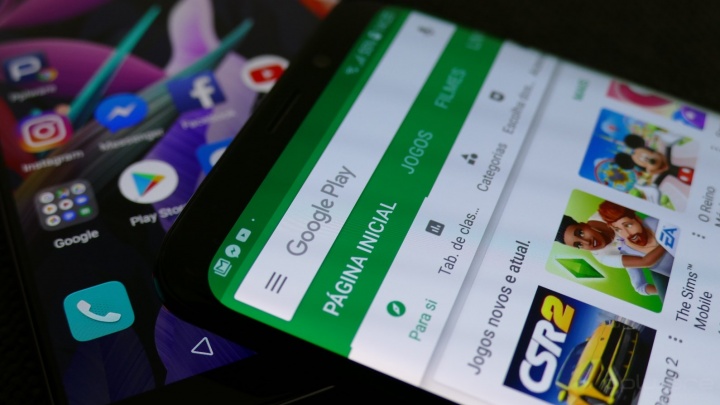




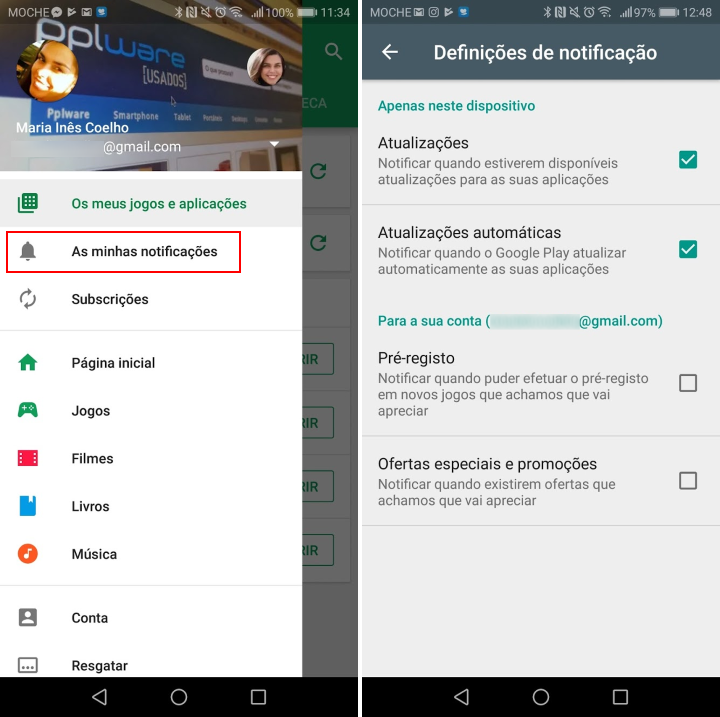
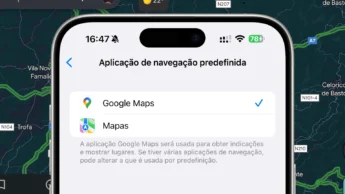
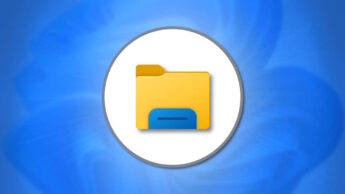



















o que mais me chateia é existirem 20 actualizações de apps por semana, e são sempre mais ou menos as mesmas apps … porque não têm mais calma!!! e quanto mais actualizações mais o telefone fica mais lento …. por isso só faço as actualizações 1 vez por mês!!! não hã pachorra ….
Excelente artigo, muito obrigado pelas dicas!
Existe a opção de comprar e experimentar no ios é poder devolver ?